Google ఫోటోలు మీ ఫోటోలను భాగస్వామ్యం చేయడానికి, డౌన్లోడ్ చేయడానికి మరియు నిల్వ చేయడానికి అనేక లక్షణాలను అందిస్తోంది. కేవలం కొన్ని క్లిక్లతో, మీరు మీ అత్యంత విలువైన జ్ఞాపకాలను సేవ్ చేసుకోవచ్చు.

అత్యంత జనాదరణ పొందిన ఫోటో-షేరింగ్ మరియు నిల్వ చేసే సేవల్లో ఒకటిగా, Google ఫోటోలు ఒకేసారి అన్ని ఫోటోలను త్వరగా ఎంచుకోగలగడం యొక్క ప్రాముఖ్యత మరియు సౌలభ్యాన్ని గుర్తిస్తుంది. ఇది మీ ఫోల్డర్లను త్వరగా పరిశీలించడానికి మరియు నిర్వహించడానికి మిమ్మల్ని అనుమతిస్తుంది.
Google ఫోటోలలో అన్నింటినీ ఎలా ఎంచుకోవాలో తెలుసుకోవడానికి మీకు ఆసక్తి ఉంటే, మీరు సరైన స్థానానికి వచ్చారు. మీరు ఉపయోగించగల ఇతర ఆసక్తికరమైన ఫీచర్లతో పాటు వివిధ ప్లాట్ఫారమ్లలో దీన్ని ఎలా చేయాలో మేము చర్చిస్తాము.
Windows, Mac లేదా Chromebook PCలో Google ఫోటోలలో అన్నింటినీ ఎలా ఎంచుకోవాలి
చాలా మంది తమ ఫోల్డర్లను Google ఫోటోలలో ఆర్గనైజ్ చేయడానికి కంప్యూటర్ను ఉపయోగించడాన్ని ఇష్టపడతారు. వంటి ఒక్క సత్వరమార్గం కూడా లేదని గమనించడం ముఖ్యం Ctrl + A ఇది ఒకేసారి అన్ని ఫోటోలను ఎంచుకోవడానికి మిమ్మల్ని అనుమతిస్తుంది. అయితే, మీ మౌస్ మరియు కీబోర్డ్ని ఉపయోగించడం ద్వారా మీరు దీన్ని చేయగల కొన్ని మార్గాలు ఉన్నాయి.
- Google ఫోటోలు తెరవండి.

- నొక్కడం ద్వారా ఒక ఫోటోను ఎంచుకోండి తెలుపు చెక్ మార్క్ దాని ఎగువ-ఎడమ మూలలో. మీరు దాన్ని ఎంచుకున్న తర్వాత, చెక్మార్క్ నీలం రంగులోకి మారుతుంది.
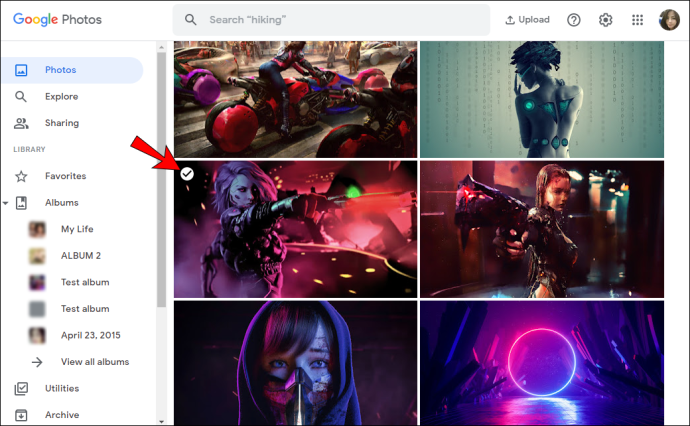
- చివరి ఫోటోకి క్రిందికి స్క్రోల్ చేయడం ప్రారంభించి, ఆపై నొక్కి పట్టుకోండి షిఫ్ట్ కీ మరియు చివరి ఫోటోను ఎంచుకోండి. ఎంచుకున్న ఫోటోలన్నీ నీలం రంగులోకి మారినట్లు మీరు గమనించవచ్చు.
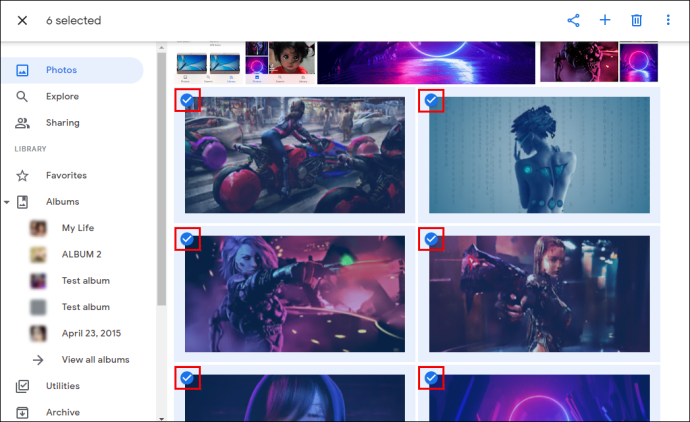
- ఎంచుకున్న ఫోటోల సంఖ్య పేజీ యొక్క ఎగువ-ఎడమ మూలలో చూపబడుతుంది.
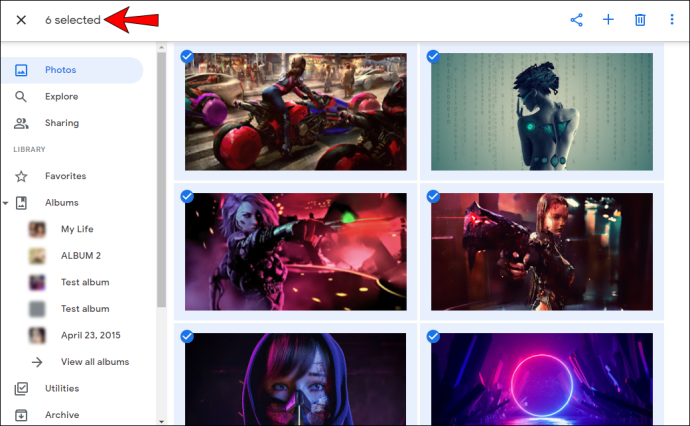
మీరు నిర్దిష్ట తేదీలో సమూహం చేయబడిన అన్ని ఫోటోలను కూడా ఎంచుకోవచ్చు:
- Google ఫోటోలు తెరవండి.

- నొక్కండి చెక్ మార్క్ నిర్దిష్ట తేదీ పక్కన.
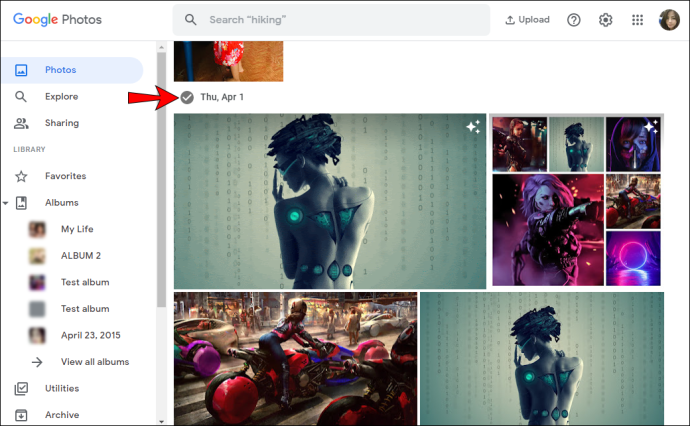
- మీరు దాన్ని ఎంచుకున్న తర్వాత, మీరు ఎంచుకున్న ప్రతి చిత్రం యొక్క ఎగువ-ఎడమ మూలన నీలం రంగు చెక్మార్క్లను చూస్తారు.
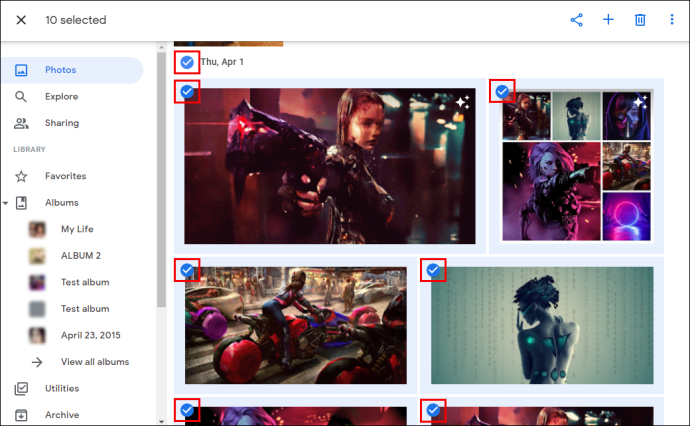
- మీరు బహుళ తేదీలను ఎంచుకోవచ్చు మరియు ఎంచుకున్న ఫోటోల సంఖ్య పేజీ యొక్క ఎగువ-ఎడమ మూలలో చూపబడుతుంది.
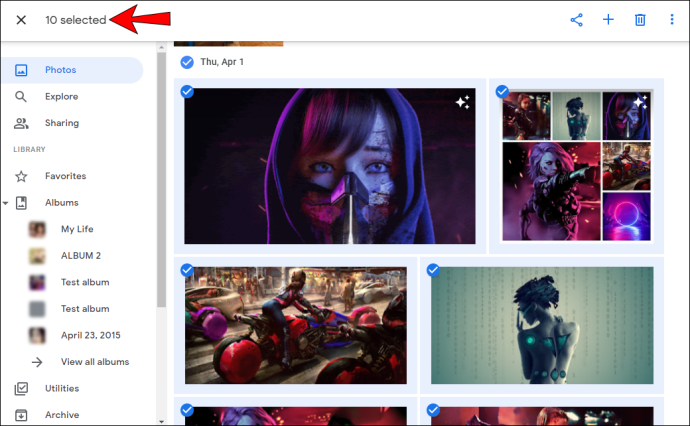
Android పరికరంలో Google ఫోటోలలో అన్నింటినీ ఎలా ఎంచుకోవాలి
ఫోటోలను ఎంచుకోవడానికి మీ కంప్యూటర్ను ఉపయోగించడం సులభం అనిపించినప్పటికీ, Google ఫోటోలు మీ Android ఫోన్ లేదా టాబ్లెట్ని ఉపయోగించి కొన్ని క్లిక్లలో దీన్ని చేయడానికి మిమ్మల్ని ఎనేబుల్ చేసింది:
- Google ఫోటోలు తెరవండి.

- మీరు ఎంచుకోవాలనుకుంటున్న మొదటి ఫోటోను నొక్కి పట్టుకోండి. మీరు దాన్ని ఎంచుకున్న తర్వాత, దాని ఎగువ-ఎడమ మూలలో మీకు నీలం రంగు చెక్మార్క్ కనిపిస్తుంది.
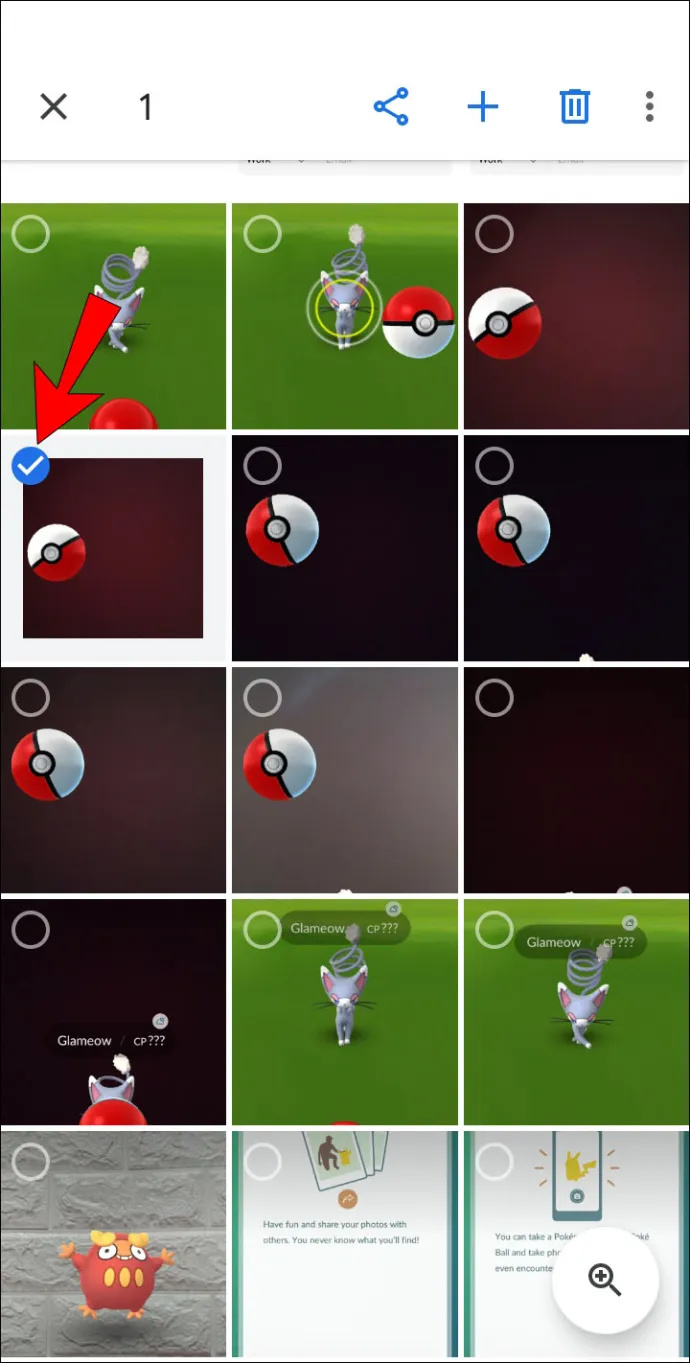
- ఇతర ఫోటోలను ఎంచుకోవడానికి క్రిందికి స్క్రోల్ చేయండి, ఎంచుకునేటప్పుడు స్క్రీన్ నుండి మీ వేలును ఎత్తకుండా ఉండటం ముఖ్యం. ఎంచుకున్న అన్ని ఫోటోలకు నీలిరంగు చెక్మార్క్ గుర్తు ఉంటుంది.
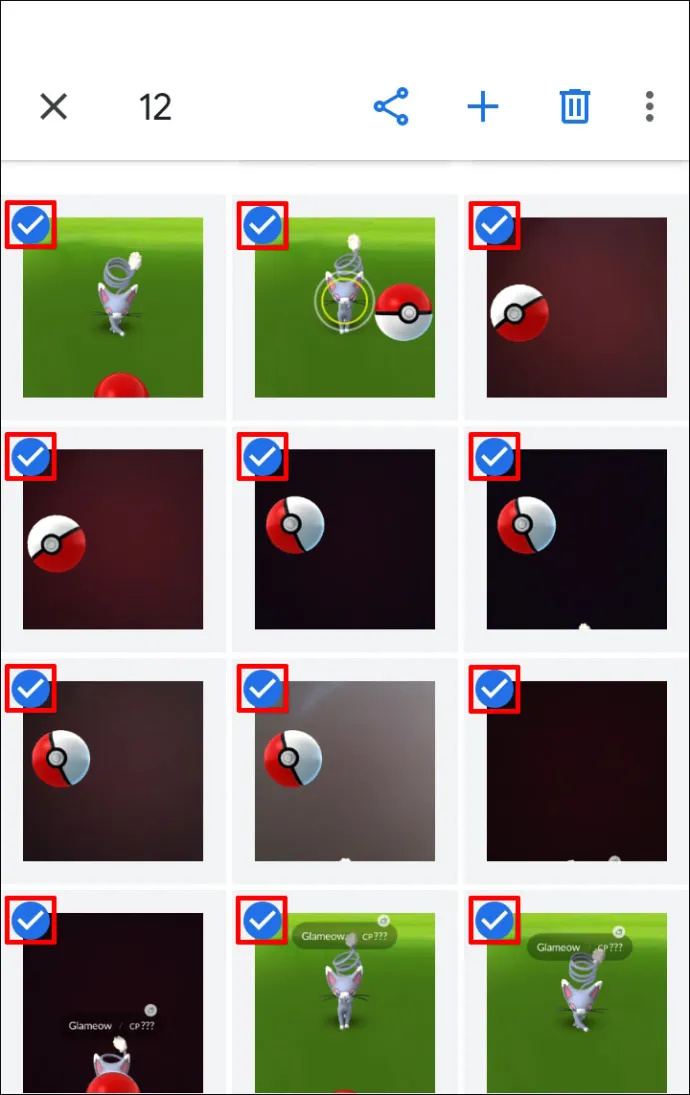
- ఎంచుకున్న ఫోటోల సంఖ్య మీ స్క్రీన్ ఎగువ-ఎడమ మూలలో చూపబడుతుంది.
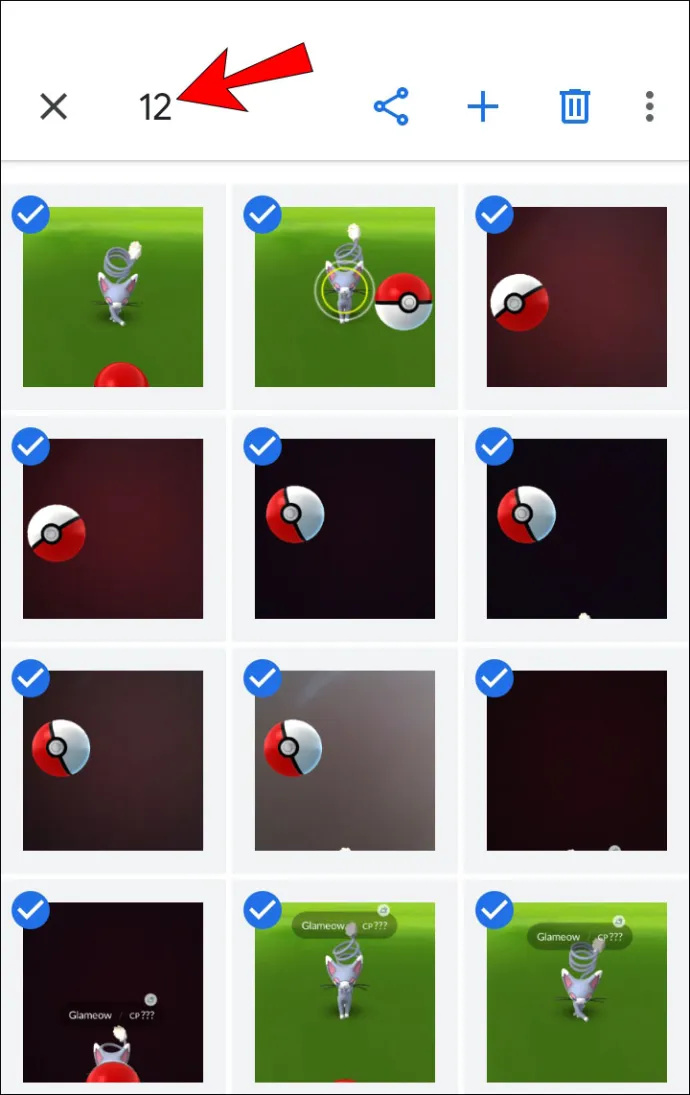
మీరు నిర్దిష్ట తేదీలో సమూహం చేయబడిన అన్ని ఫోటోలను కూడా ఎంచుకోవచ్చు:
- Google ఫోటోలు తెరవండి.

- నిర్దిష్ట తేదీని నొక్కండి.
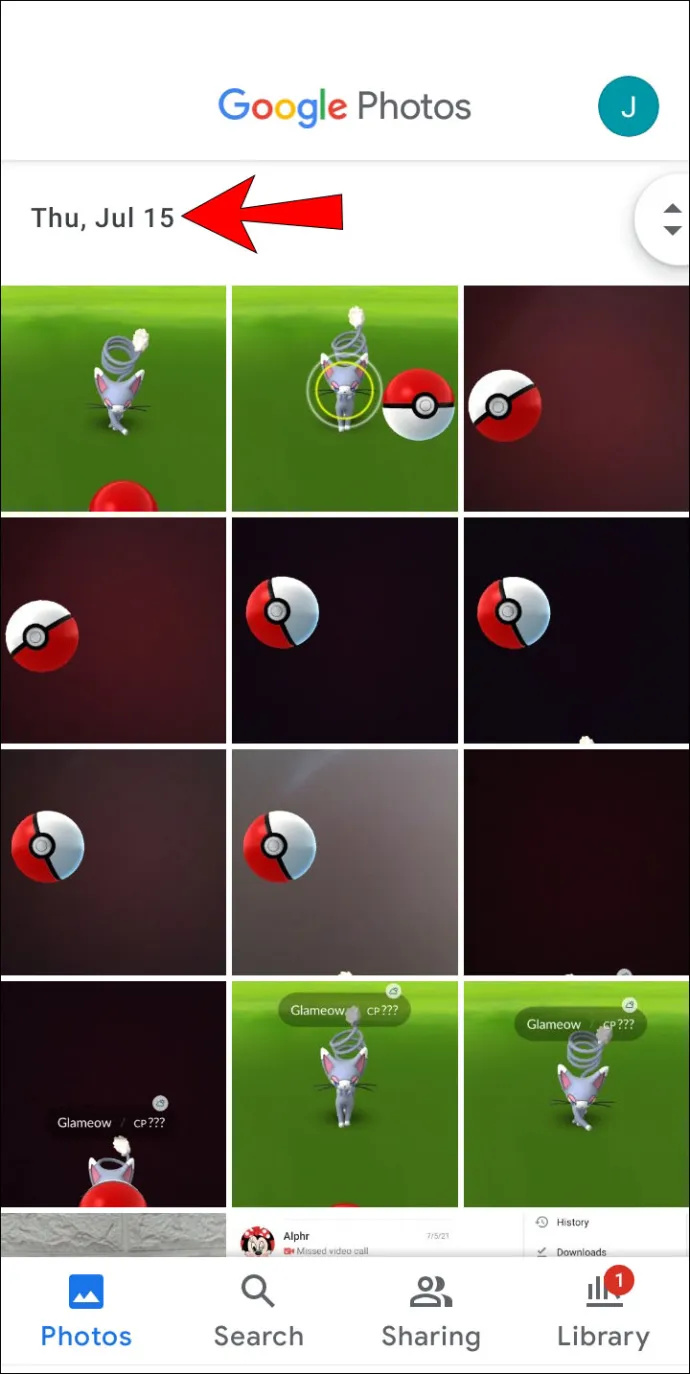
- ఎంచుకున్న ఫోటోలకు నీలం రంగు చెక్మార్క్ గుర్తు ఉంటుంది.
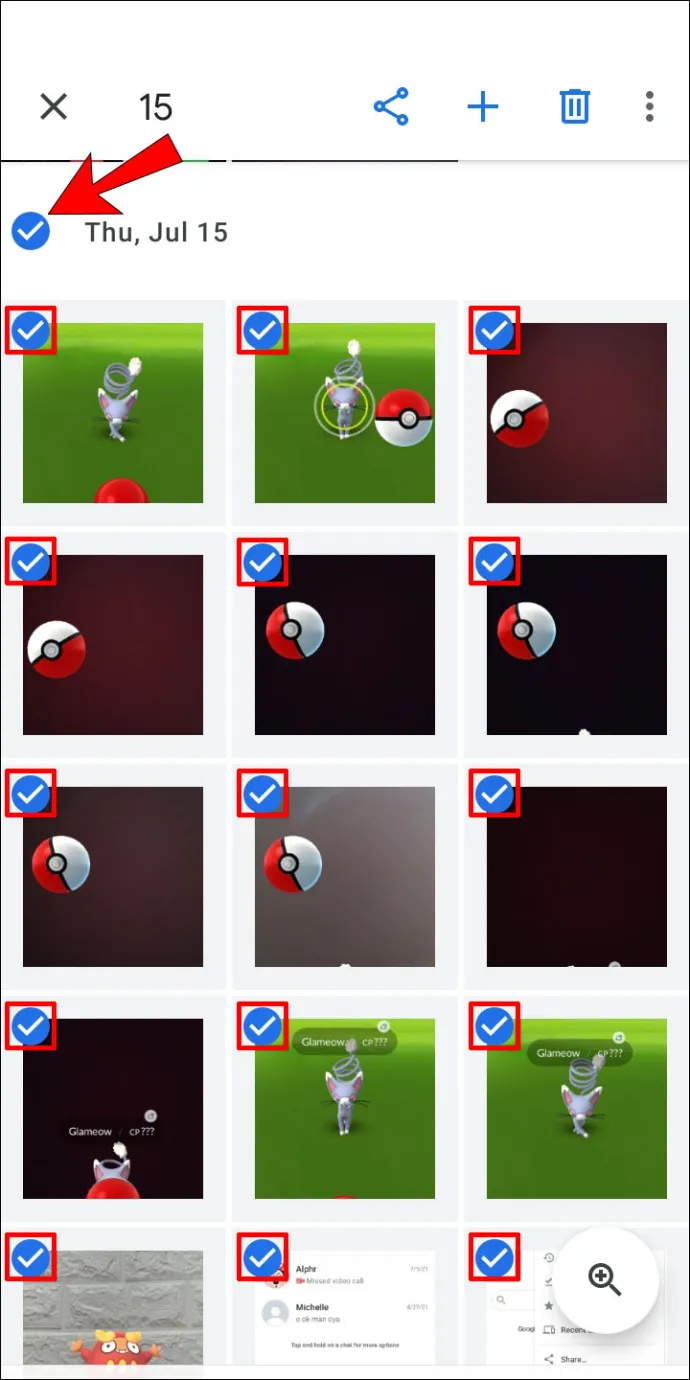
- ఎంచుకున్న ఫోటోల సంఖ్య మీ స్క్రీన్ ఎగువ-ఎడమ మూలలో చూపబడుతుంది.
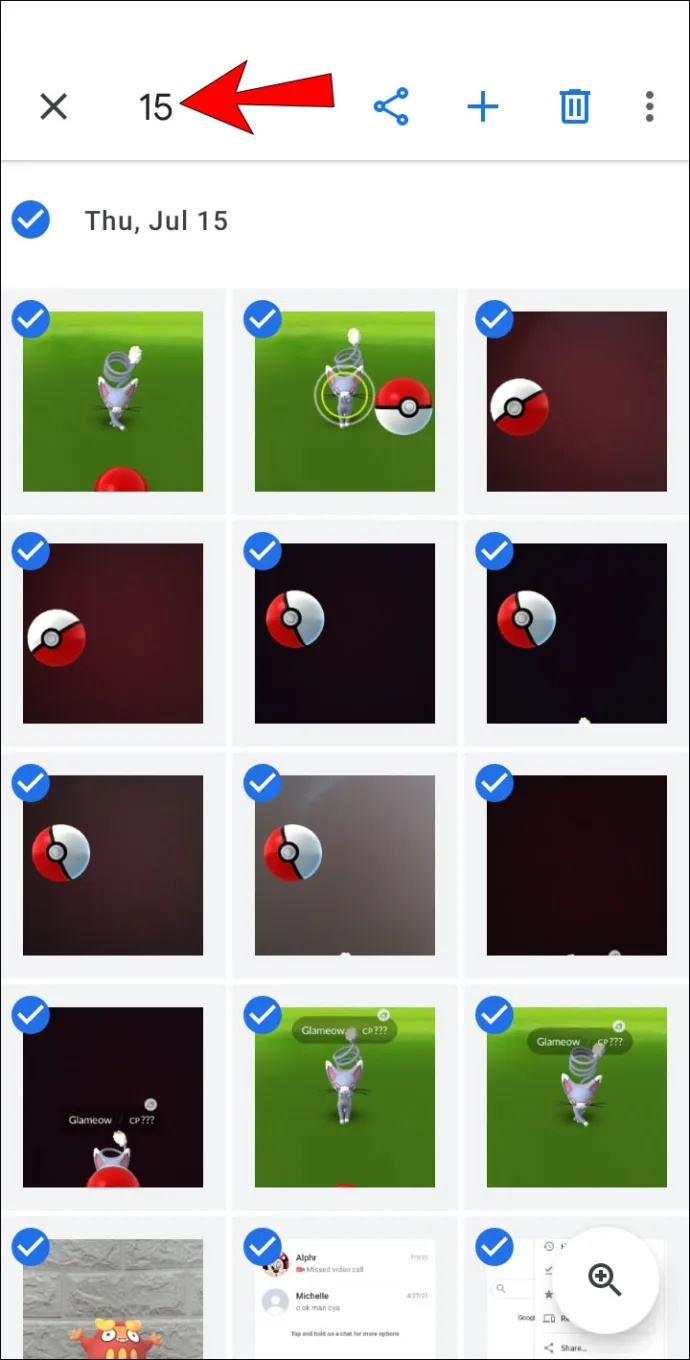
ఐఫోన్లో Google ఫోటోలలో అన్నింటినీ ఎలా ఎంచుకోవాలి
Google ఫోటోలు iPhone వినియోగదారులకు కూడా అందుబాటులో ఉన్నాయి. ఐఫోన్లో ఫోటోలను ఎంచుకునే ప్రక్రియ Android ప్రక్రియకు సమానంగా ఉంటుంది:
- Google ఫోటోలు తెరవండి.

- మీరు ఎంచుకోవాలనుకుంటున్న మొదటి ఫోటోను నొక్కి పట్టుకోండి. మీరు దాన్ని నొక్కినప్పుడు, దాని ఎగువ-ఎడమ మూలలో నీలం రంగు చెక్మార్క్ను మీరు గమనించవచ్చు.
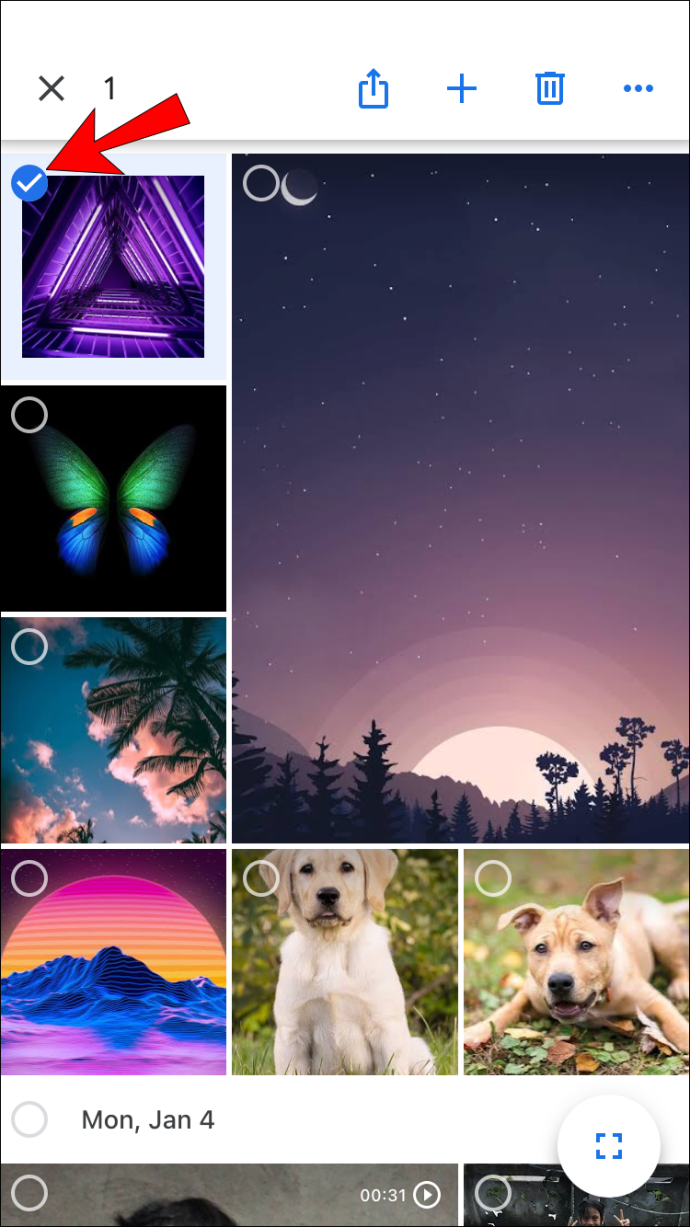
- ఇతర ఫోటోలను ఎంచుకోవడానికి క్రిందికి స్క్రోల్ చేయండి. ఎంచుకునేటప్పుడు స్క్రీన్ నుండి మీ వేలిని ఎత్తకుండా ఉండటం ముఖ్యం. ఎంచుకున్న అన్ని ఫోటోలకు నీలిరంగు చెక్మార్క్ గుర్తు ఉంటుంది.
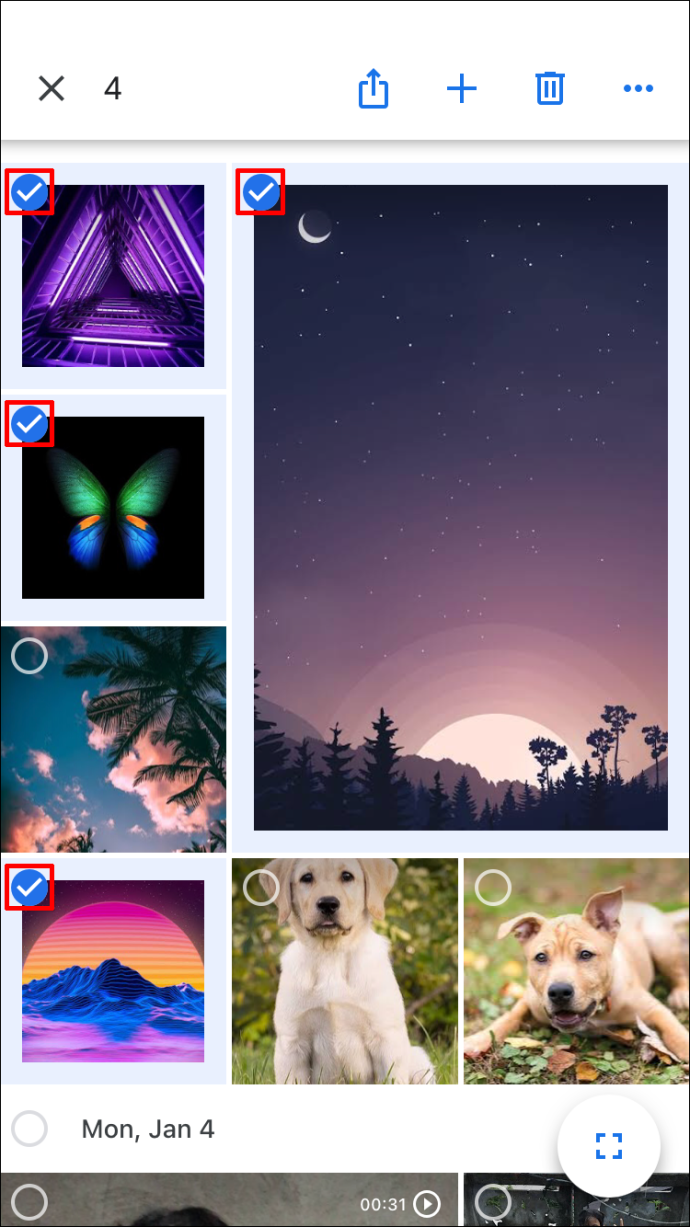
- ఎంచుకున్న ఫోటోల సంఖ్య మీ స్క్రీన్ ఎగువ-ఎడమ మూలలో చూపబడుతుంది.
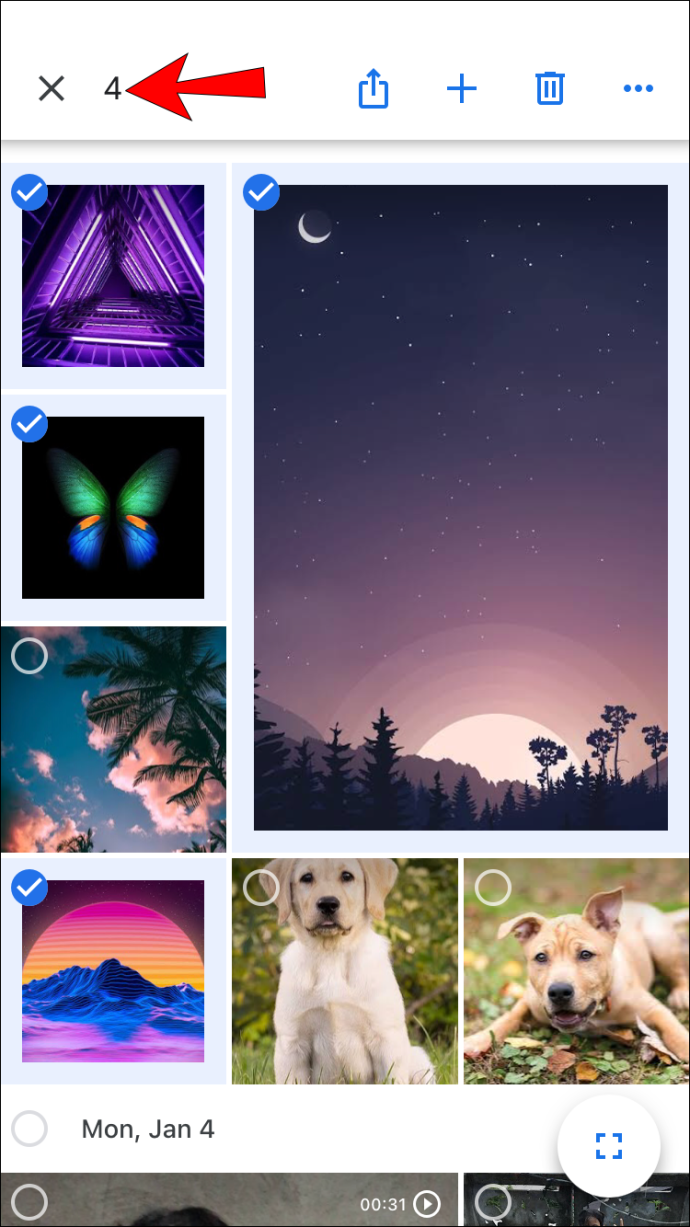
మీరు నిర్దిష్ట తేదీలో అన్ని ఫోటోలను కూడా ఎంచుకోవచ్చు:
Android నుండి బుక్మార్క్లను ఎలా ఎగుమతి చేయాలి
- Google ఫోటోలు తెరవండి.

- నిర్దిష్ట తేదీని నొక్కండి.
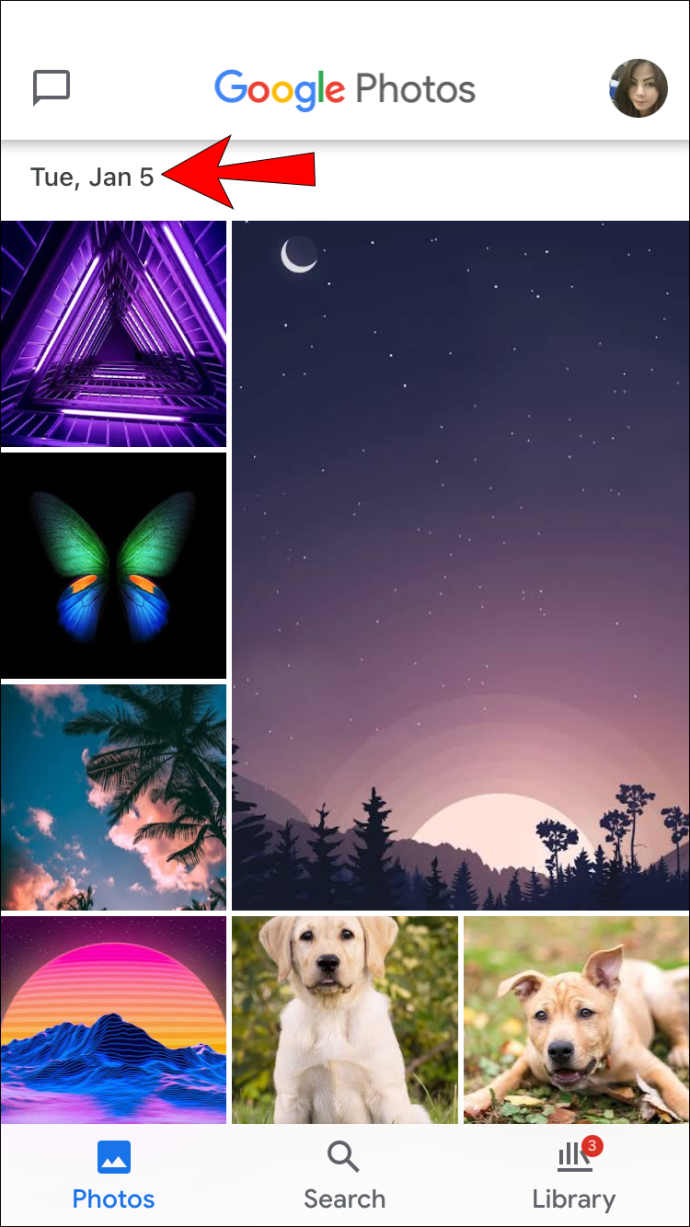
- ఎంచుకున్న ఫోటోలకు నీలం రంగు చెక్మార్క్ గుర్తు ఉంటుంది.
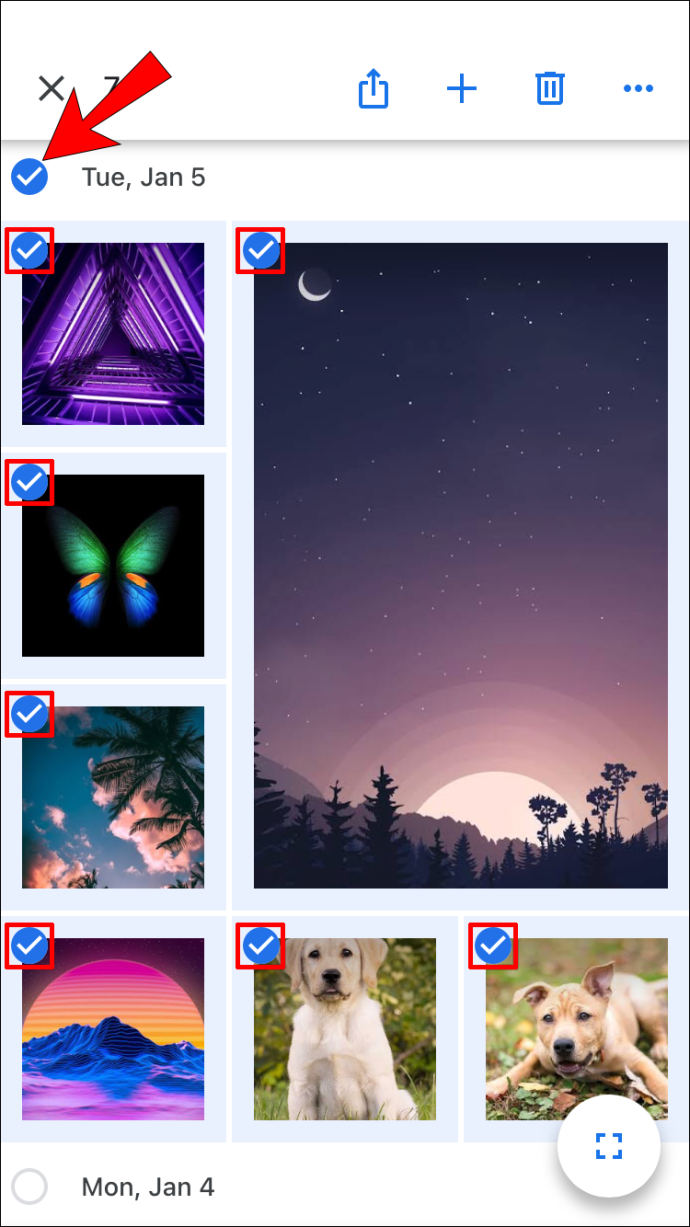
- ఎంచుకున్న ఫోటోల సంఖ్య మీ స్క్రీన్ ఎగువ-ఎడమ మూలలో చూపబడుతుంది.
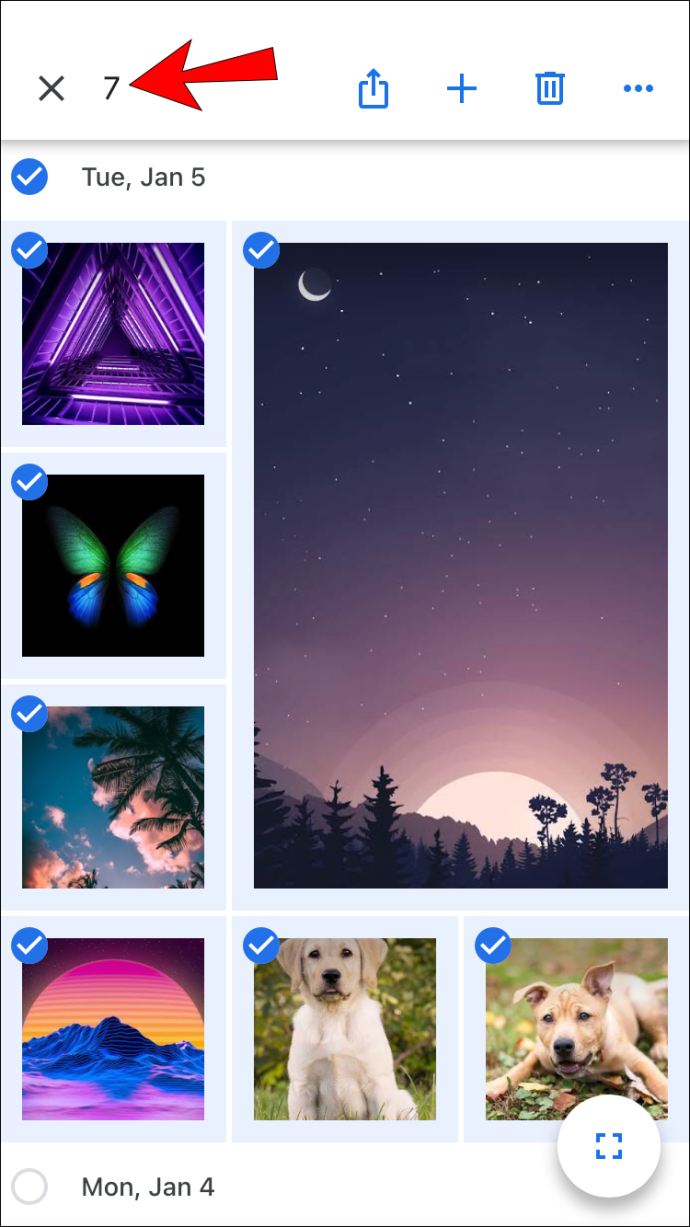
Google ఫోటోల ఆల్బమ్లోని అన్ని ఫోటోలను ఎలా ఎంచుకోవాలి
గతంలో చెప్పినట్లుగా, Google ఫోటోలు అన్నింటినీ ఒకే షార్ట్కట్తో ఎంచుకోవడానికి మిమ్మల్ని అనుమతించదు. అయితే, మీరు నిర్దిష్ట ఆల్బమ్ను నమోదు చేసి, దానిలోని ఫోటోలను ఎంచుకోవచ్చు.
Windows, Mac లేదా Chromebook PCలో Google ఫోటోల ఆల్బమ్లోని అన్ని ఫోటోలను ఎలా ఎంచుకోవాలి
- ఆల్బమ్ని తెరవండి.
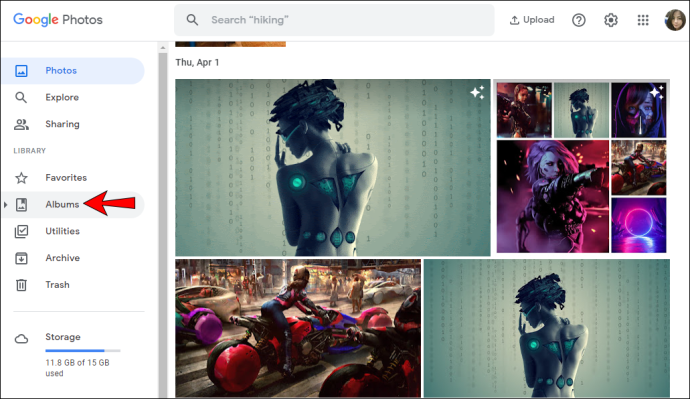
- మొదటి ఫోటోను దాని ఎగువ-ఎడమ మూలలో ఉన్న తెలుపు చెక్మార్క్ను నొక్కడం ద్వారా ఎంచుకోండి. మీరు దాన్ని ఎంచుకున్న తర్వాత, చెక్మార్క్ నీలం రంగులోకి మారుతుంది.
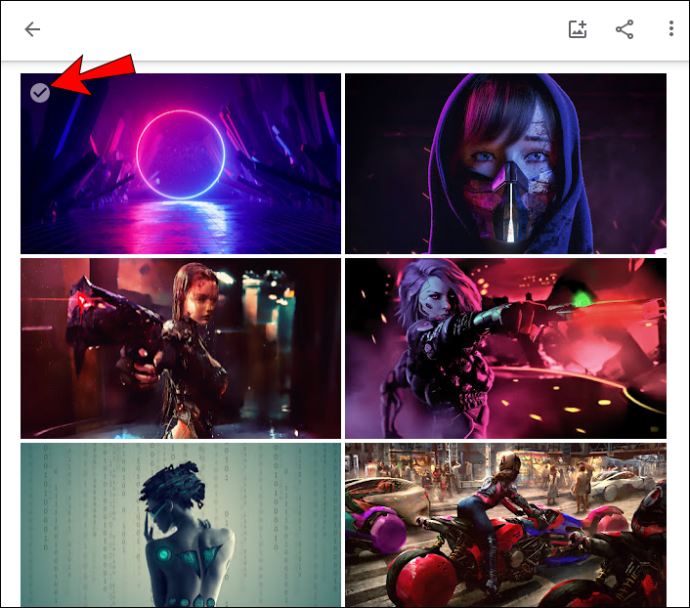
- ఆల్బమ్ యొక్క చివరి ఫోటోకి క్రిందికి స్క్రోల్ చేయడం ప్రారంభించండి, ఆపై నొక్కి పట్టుకోండి షిఫ్ట్ కీ మరియు చివరి ఫోటోను ఎంచుకోండి. ఎంచుకున్న ఫోటోలన్నీ నీలం రంగులోకి మారినట్లు మీరు గమనించవచ్చు.
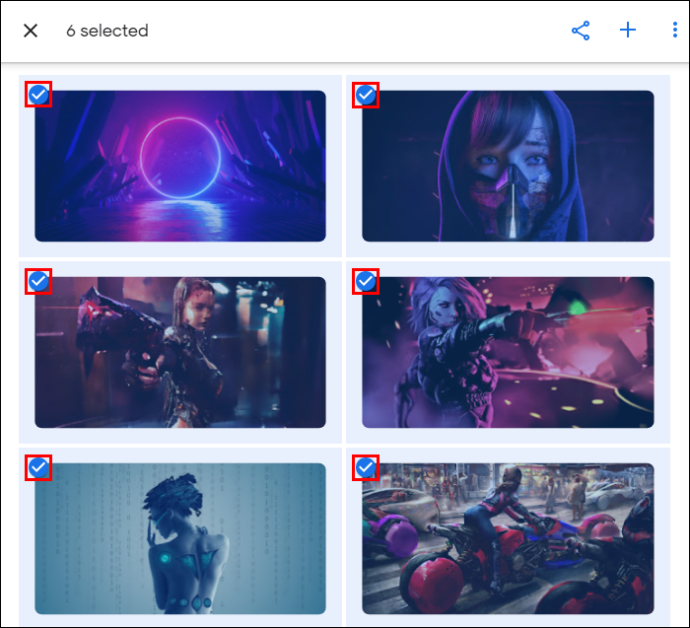
- ఎంచుకున్న ఫోటోల సంఖ్య పేజీ యొక్క ఎగువ-ఎడమ మూలలో చూపబడుతుంది.
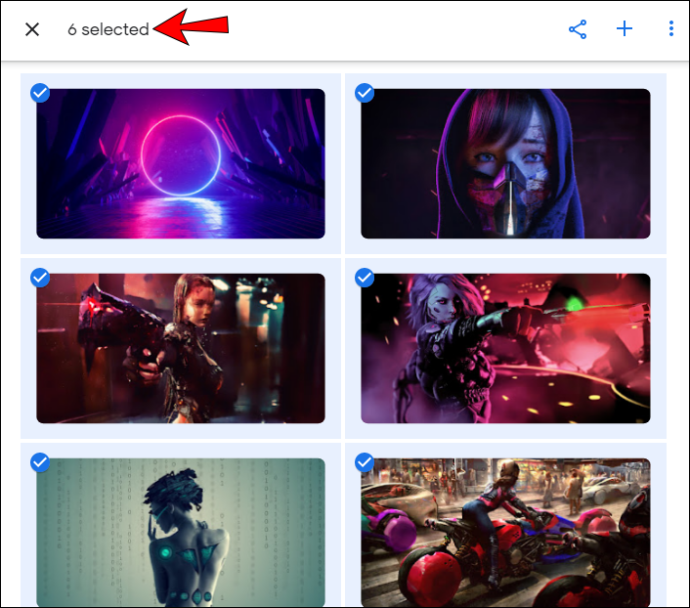
Android లేదా iPhoneలో Google ఫోటోల ఆల్బమ్లోని అన్ని ఫోటోలను ఎలా ఎంచుకోవాలి
- ఆల్బమ్ని తెరవండి.
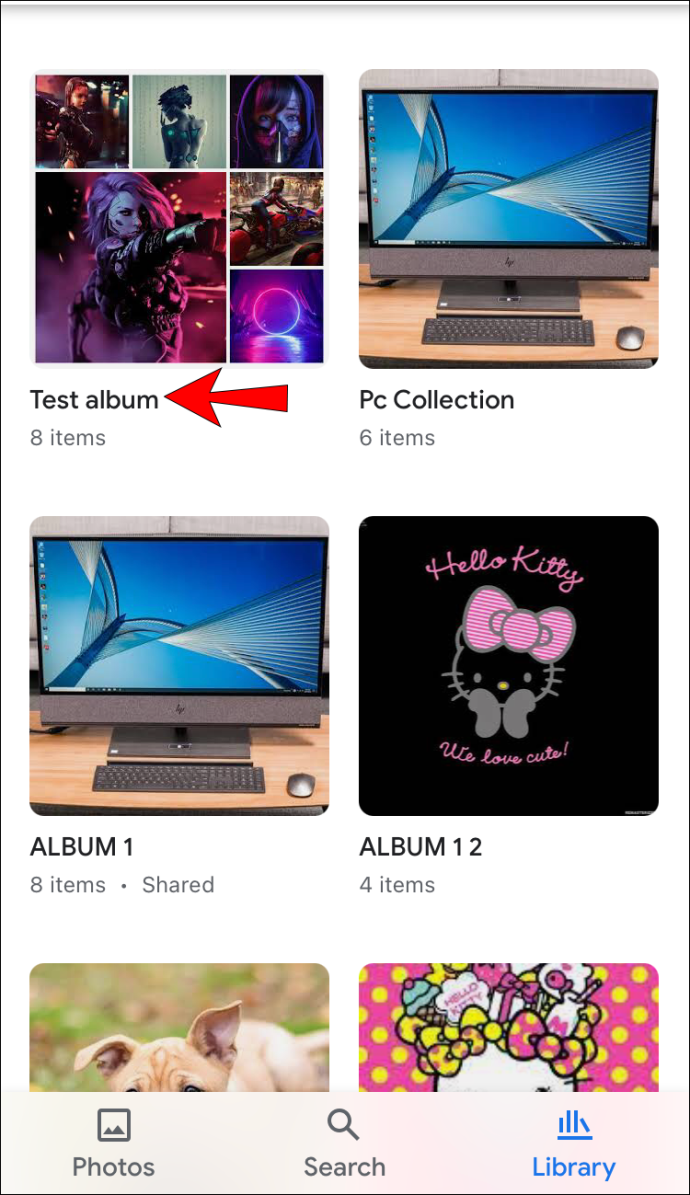
- ఆల్బమ్ యొక్క మొదటి ఫోటోను నొక్కి పట్టుకోండి. మీరు దాన్ని ఎంచుకున్న తర్వాత, దాని ఎగువ-ఎడమ మూలలో మీకు నీలం రంగు చెక్మార్క్ కనిపిస్తుంది.
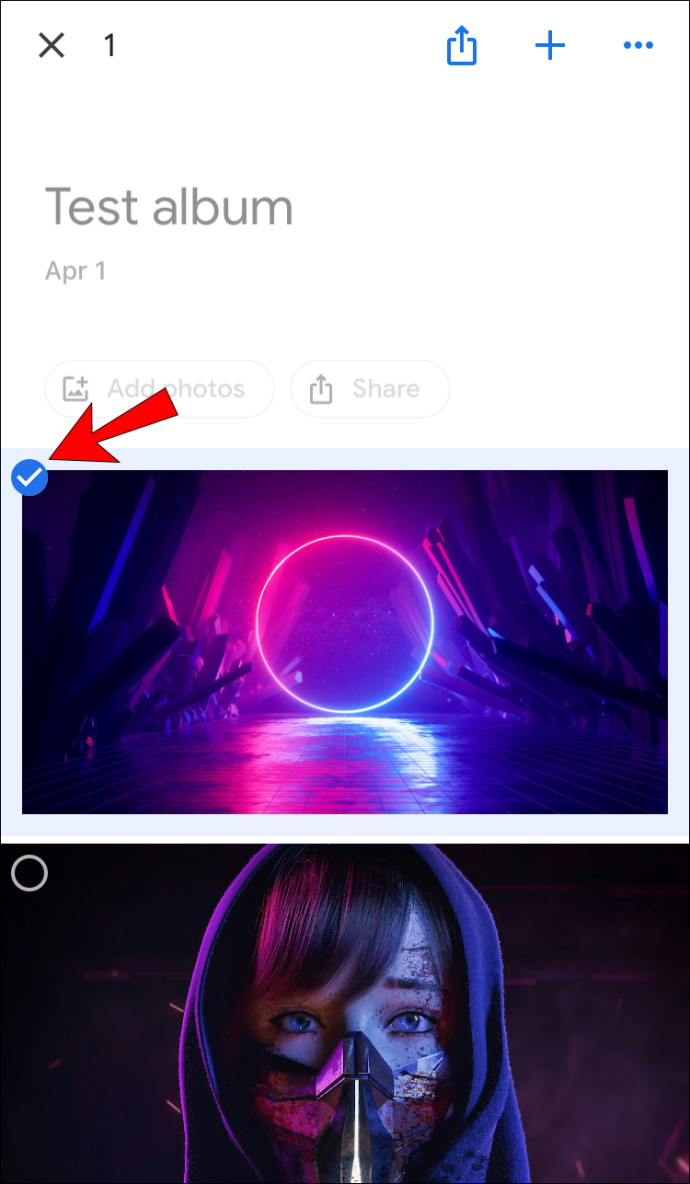
- ఆల్బమ్ యొక్క ఇతర ఫోటోలను ఎంచుకోవడానికి క్రిందికి స్క్రోల్ చేయండి, ఎంచుకునేటప్పుడు స్క్రీన్ నుండి మీ వేలిని ఎత్తకూడదని గుర్తుంచుకోండి. ఎంచుకున్న అన్ని ఫోటోలు మూలలో నీలం రంగు చెక్మార్క్ గుర్తును కలిగి ఉంటాయి.
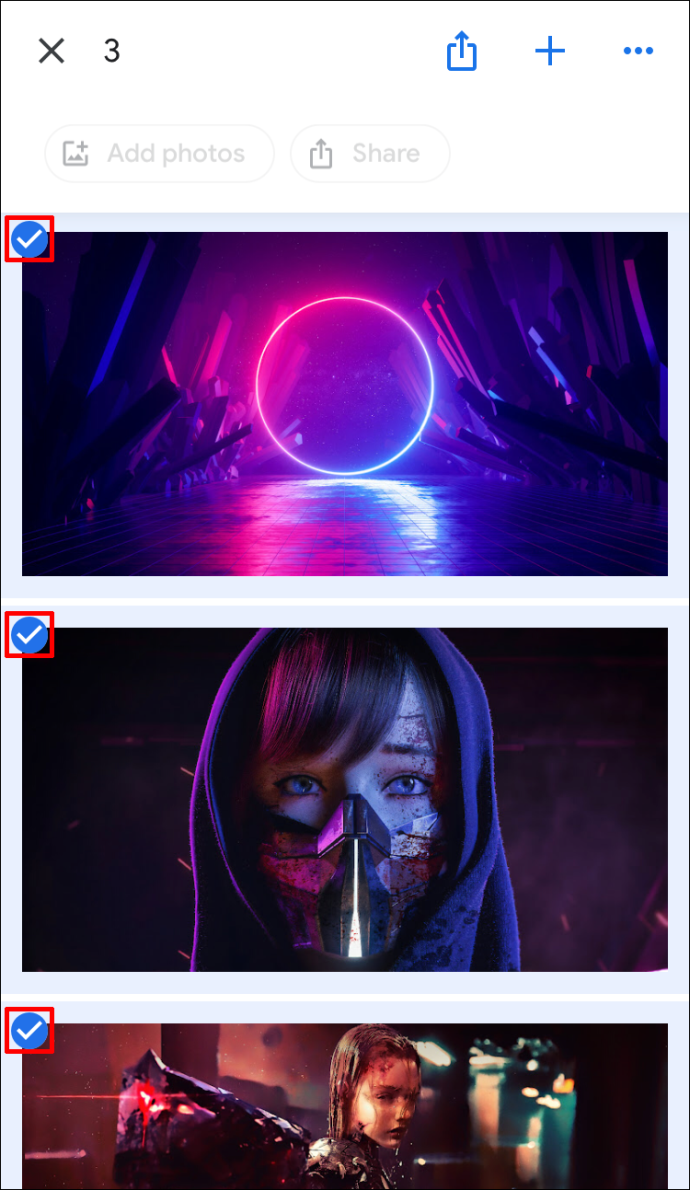
- మీరు ఎంచుకున్న ఫోటోల సంఖ్య మీ స్క్రీన్ ఎగువ-ఎడమ మూలన చూపబడుతుంది.
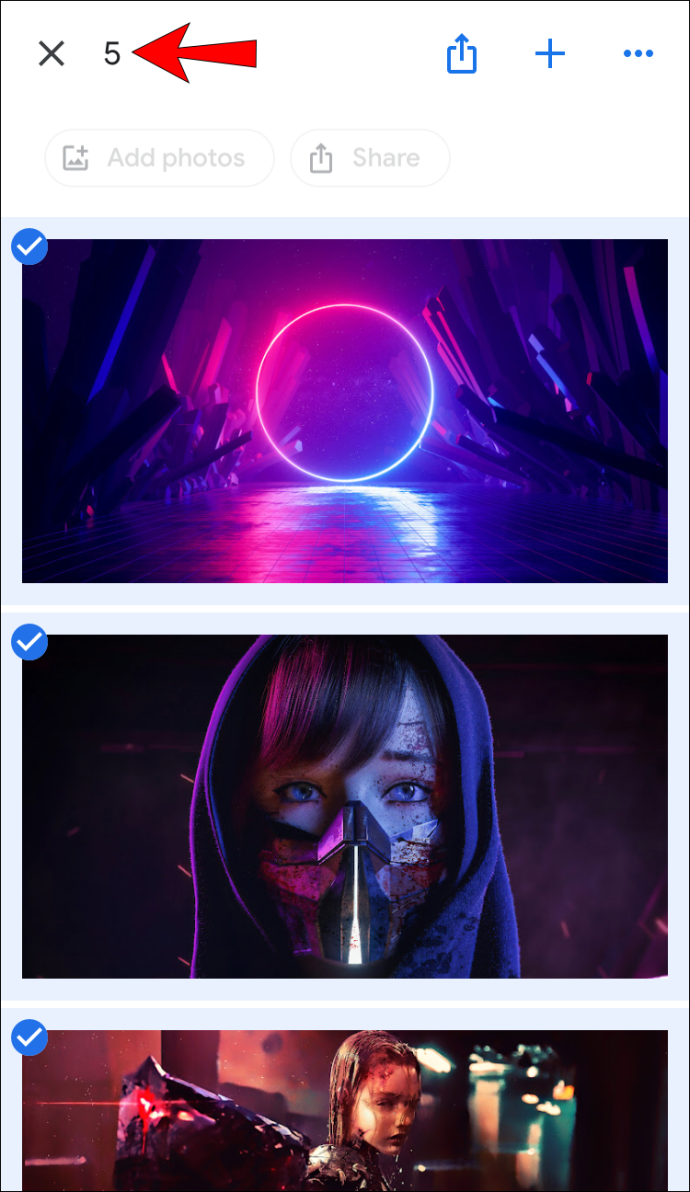
అదనపు FAQలు
నేను ఎంచుకున్న అన్ని ఫోటోలను ఎలా తొలగించగలను?
మీరు ఏ ప్లాట్ఫారమ్ని ఉపయోగిస్తున్నారనే దానితో సంబంధం లేకుండా ఎంచుకున్న ఫోటోలను తొలగించడం ఒకేలా ఉంటుంది:
1. మీరు తొలగించాలనుకుంటున్న ఫోటోలను ఎంచుకుని, ఆపై నొక్కండి చెత్త డబ్బా చిహ్నం ఎగువ-కుడి మూలలో.
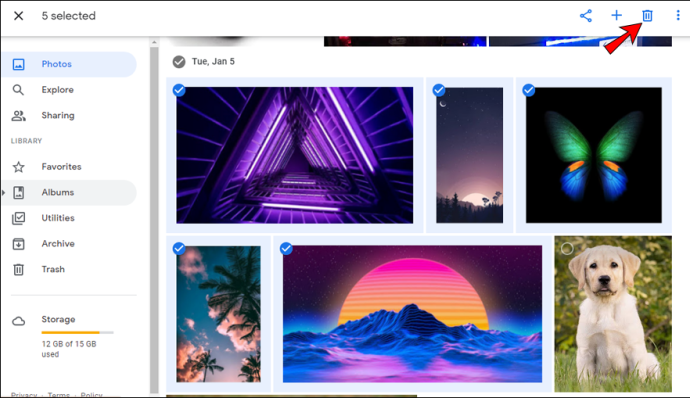
2. నొక్కండి చెత్తలో వేయి .
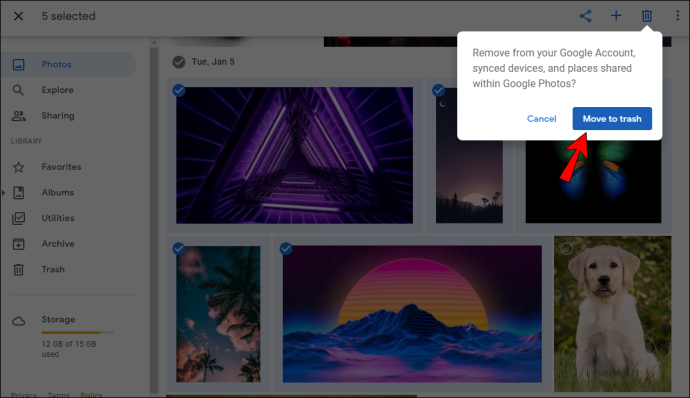
నేను ఎంచుకున్న అన్ని ఫోటోలను ఎలా డౌన్లోడ్ చేయాలి?
మీరు ఎంచుకున్న అన్ని ఫోటోలను Google ఫోటోలలో డౌన్లోడ్ చేసుకోవచ్చు:
1. మీరు డౌన్లోడ్ చేయాలనుకుంటున్న ఫోటోలను ఎంచుకుని, ఆపై నొక్కండి మూడు చుక్కల చిహ్నం ఎగువ-కుడి మూలలో.
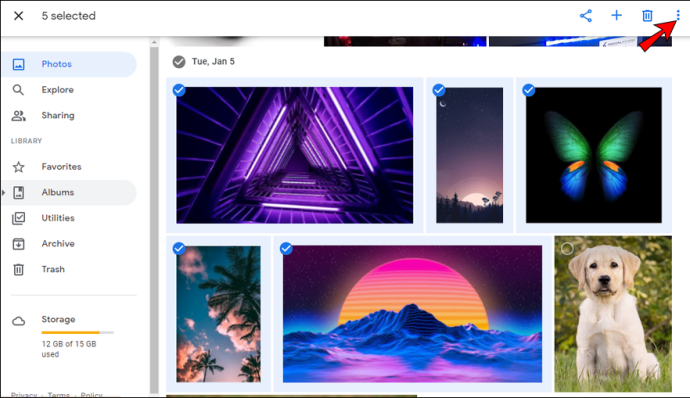
2. నొక్కండి డౌన్లోడ్ చేయండి . మీరు మీ ఫోన్ని ఉపయోగించి ఫోటోలను డౌన్లోడ్ చేయడానికి ప్రయత్నిస్తున్నట్లయితే, ఫోటోలు ఇప్పటికే మీ పరికరంలో సేవ్ చేయబడి ఉంటే మీకు ఈ ఎంపిక కనిపించదు.
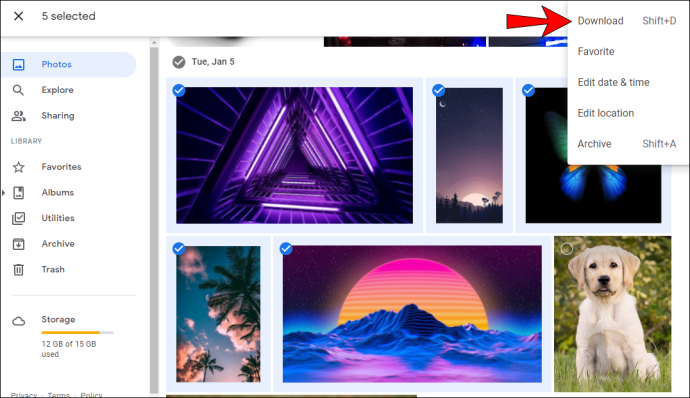
ఈ ఆప్షన్తో మీరు ఒకేసారి 500 ఫోటోలను మాత్రమే డౌన్లోడ్ చేసుకోవచ్చని గుర్తుంచుకోండి. కాబట్టి, మీరు డౌన్లోడ్ చేయాలనుకుంటున్న 500 కంటే ఎక్కువ ఫోటోలు ఉంటే, మీకు మరొక ఎంపిక అవసరం.
Google ఫోటోలతో మీ జ్ఞాపకాలను ఎప్పటికీ కోల్పోకండి
Google ఫోటోలు అనేది మీ అన్ని ఫోటోలను ఒకే చోట సేవ్ చేయడానికి మరియు వాటిని వివిధ పరికరాలు మరియు ప్లాట్ఫారమ్ల ద్వారా యాక్సెస్ చేయడానికి మిమ్మల్ని అనుమతించే ఉపయోగకరమైన, ఉపయోగించడానికి సులభమైన సాధనం. ప్రోగ్రామ్లోని అన్ని ఫోటోలను ఎలా ఎంచుకోవాలో చర్చించడంతోపాటు, మేము మీకు ఇతర ఉపయోగకరమైన ఎంపికలు మరియు ఫీచర్లను పరిచయం చేయగలిగామని ఆశిస్తున్నాము.
మీరు ఇంతకు ముందు ఎప్పుడైనా Google ఫోటోలు ఉపయోగించారా? మీరు ఏ ఎంపికలను బాగా ఇష్టపడతారు? దిగువ వ్యాఖ్య విభాగంలో మాకు తెలియజేయండి.









